Edita o actualiza situaciones ocultas creadas con el comando AM2DHIDE.
Resumen
- Añadir o eliminar objetos en el primer plano/fondo. Esta operación suele ser necesaria si el primer plano se ha desplazado y ahora cubre los objetos que no estaban ocultos anteriormente.
- Cambie las opciones de visibilidad de la situación oculta.
Lista de solicitudes
Se muestran las siguientes solicitudes.
Modificar
Proporciona opciones para añadir o eliminar objetos en el primer plano y el fondo. También puede cambiar la representación de las aristas ocultas.
- Designe objetos
- Especifica la situación oculta que se va a editar. Haga clic en un objeto que pertenezca a la situación oculta. El programa muestra el cuadro de diálogo Modificar situación oculta, donde se pueden realizar las modificaciones necesarias.
Desplazar
Desplaza objetos del fondo al primer plano.
Ejemplo:
Tenga en cuenta la ilustración de la izquierda. El círculo está definido como un objeto de primer plano en el rectángulo azul y como un objeto de fondo en el rectángulo rojo. La ilustración de la derecha muestra el resultado de la opción Desplazar. El círculo es un objeto de primer plano en ambos rectángulos.
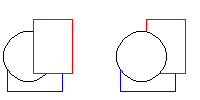
- Designe objetos para colocar en primer plano
- Seleccione el objeto de fondo que desee desplazar al primer plano. Normalmente, cuando un objeto está asignado al fondo, los objetos de primer plano se parten en los puntos de intersección. Asegúrese de seleccionar todas las piezas del objeto del fondo que desee trasladar al primer plano. En el contexto de este ejemplo, seleccione todas las piezas del círculo.
- Designe objetos para colocar en fondo
- Seleccione todas las piezas de los objetos que deben estar detrás de los objetos seleccionados para el primer plano. En el ejemplo anterior, seleccione todas las piezas de los rectángulos rojo y azul.
Restablecer
Restablece objetos de una situación oculta a su estado original.
- Designe objetos
- Especifica la situación oculta que se va a restablecer. Haga clic en un objeto que pertenezca a la situación oculta.
Actualizar
Actualiza la situación oculta. Al desplazar o cambiar el tamaño de los objetos implicados en una situación oculta, la situación oculta no se actualiza automáticamente. Tras esta operación, la situación oculta se vuelve a calcular y se muestra correctamente.
- Designe objetos
- Especifica la situación oculta que se va a actualizar. Haga clic en un objeto que pertenezca a la situación oculta.
Genius 12
Inserta, reinserta o reemplaza bloques ocultos según se utilizan en los dibujos de Genius 12.
- Designe bloque oculto existente para líneas ocultas u originales
- Seleccione el bloque oculto que desee insertar, reinsertar o reemplazar.
- Oculto
- Inserta el bloque seleccionado, con las aristas ocultas visibles con el tipo de línea reservado para las aristas invisibles. Si las líneas del bloque oculto no son visibles, haga clic en las proximidades del bloque. El programa busca todos los bloques y resalta el siguiente bloque oculto en magenta.
- Insertar bloque (S/N)
- Inserta el bloque seleccionado. Pulse N para seleccionar el siguiente bloque oculto.
- Original
- Inserta el bloque seleccionado con las líneas ocultas restablecidas a su estado original.
- Insertar bloque (S/N)
- Inserta el bloque seleccionado. Pulse N para conservar la representación actual y editar el siguiente bloque oculto.